在使用Word办公软件的时候,是否经常遇到Word中多出了一个或多个空白页,如何删除word空白页呢?本文就来教大家如何删除word空白页的使用方法。
工具/原料:
系统版本:Windows10系统
品牌型号:联想G700
软件版本:Word文档14931.20132
方法/步骤:
方法一:在Word文档里面拉直接删除空白页
1.打开电脑的桌面程序,在电脑的桌面上点击WPSoffice,将Word文档打开。

2.打开文档之后,在编辑文档文本时,经常出现文本空白页,选择空白页。

介绍联想笔记本电脑型号大全
对于联想笔记本电脑,对于大家来说是再熟悉不过了,并且联想笔记本电脑的型号也是非常多的,为了便于大家更好的了解,下面小编来为大家详细介绍一下联想笔记本电脑型号大全。
3.将光标定格在能够定格的最下一行,接着按下键盘上的Delete键即可删除。

方法二:通过手动分页符来删除WORD空白页
1.如果Word中有多个空白页,那就可以用查找替换来实现。按“Ctrl H”打开查找替换窗口,然后点击“更多”或“高级”,在“特殊格式”中选择“手动分页符”。然后点击“全部替换”就能删除所有空白页了。

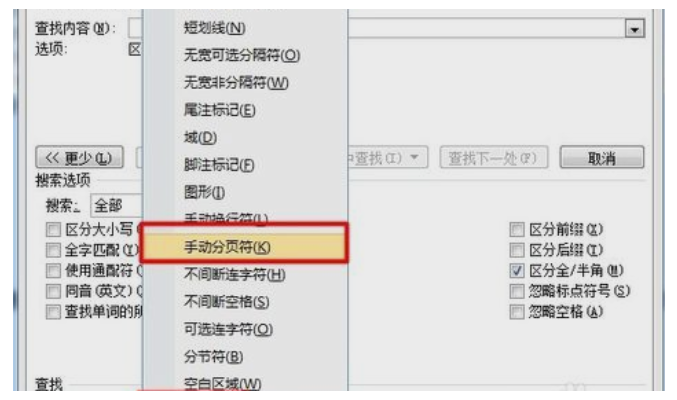

总结:
以上就是如何删除word空白页的操作方法,希望对你有帮助。
以上就是电脑技术教程《如何删除word空白页的操作步骤》的全部内容,由下载火资源网整理发布,关注我们每日分享Win12、win11、win10、win7、Win XP等系统使用技巧!电脑回收站删除的文件怎么恢复
回收站作为电脑保护用户删除文件和数据的屏障,它可以将被删除的文件保存很久很久,直到用户手动永久删除这些数据,这为用户救回了很多数据,避免了很多损失。那么如何恢复电脑回收站删除的文件呢,下面来看看电脑回收站删除的文件怎么恢复。



